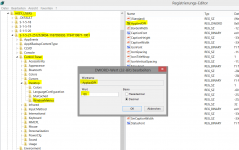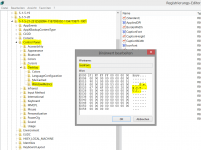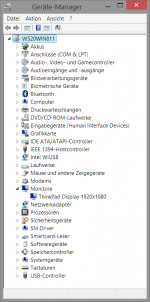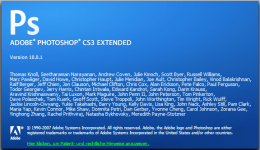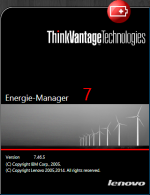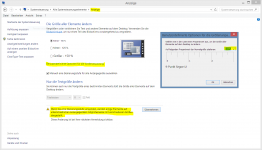Hallo,
Mein Notebook T440s mit 1920x1080 Display hat ein "Display"-Problem:
Skalierung in Win8.1 auf 100% gestellt ist einfach zu winzig. 125% und 150% sind OK, allerdings werden dann einige Programme (bzw. Texte in den Programmen) extrem unscharf / verwaschen / blurry dargestellt.
Probleme machen ganz offensichtlich "alte" Programme, die Skalierung noch nicht unterstützen, beispielsweise Skype und der Geräte-Manager:
http://technet.microsoft.com/de-de/library/dn528847.aspx
Welche Skalierung stellt Ihr in Windows (8.1) ein bzw. wie handhabt Ihr das Problem?
Mein Notebook T440s mit 1920x1080 Display hat ein "Display"-Problem:
Skalierung in Win8.1 auf 100% gestellt ist einfach zu winzig. 125% und 150% sind OK, allerdings werden dann einige Programme (bzw. Texte in den Programmen) extrem unscharf / verwaschen / blurry dargestellt.
Probleme machen ganz offensichtlich "alte" Programme, die Skalierung noch nicht unterstützen, beispielsweise Skype und der Geräte-Manager:
http://technet.microsoft.com/de-de/library/dn528847.aspx
Welche Skalierung stellt Ihr in Windows (8.1) ein bzw. wie handhabt Ihr das Problem?